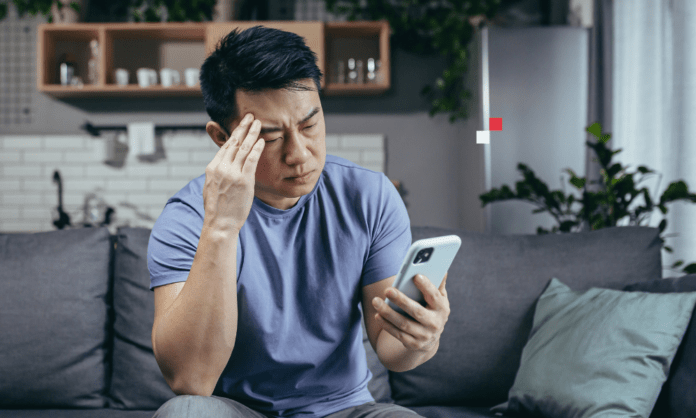Vill du ladda ner eller uppdatera en applikation på din Android-smarttelefon, men Play Butik visar ett serverfelmeddelande ? Få inte panik, det finns lösningar för att lösa det här problemet och återfå åtkomst till Google Application Store.
Vad är ett serverfel i Play Butik?
Ett serverfel i Play Butik är ett fel som förhindrar att nedladdnings- och uppdateringstjänsten Android-applikationer
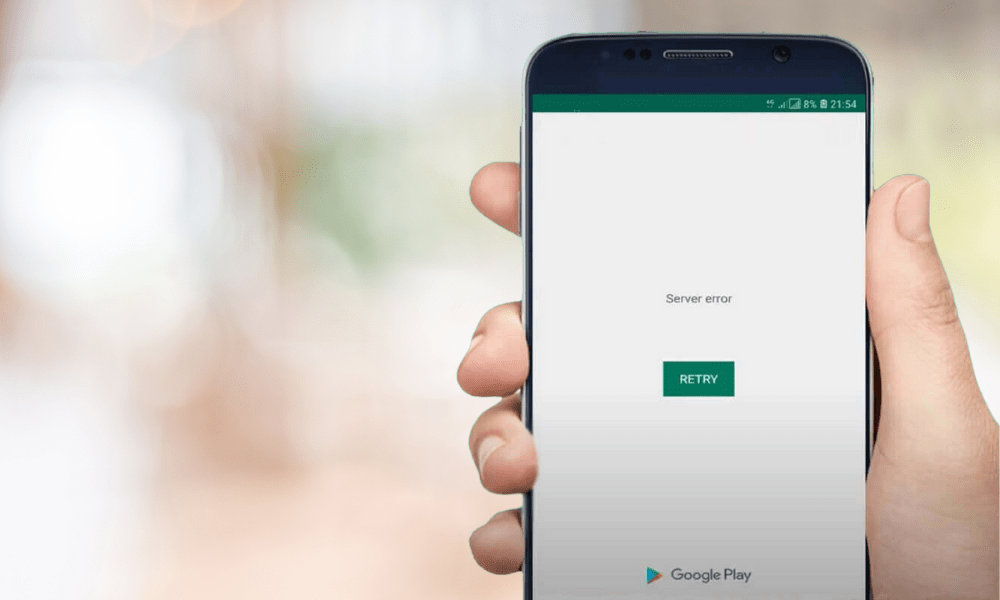
Det manifesterar sig vanligtvis som ett varningsmeddelande som visas på smarttelefonens skärm, till exempel " Fel vid hämtning av information från servern " eller " Ett serverfel har inträffat. Försök igen ." Dessa meddelanden åtföljs ofta av en felkod , såsom RH-01, DF-DFERH-01, 495, 504, etc.
Det finns flera möjliga orsaker till ett serverfel i Play Butik. Det kan vara ett problem med internetanslutningen , en bugg i Play Butik eller nedladdningshanteraren , en konflikt med Google-kontot som är kopplat till smarttelefonen, eller en inkompatibilitet mellan Play Butiks version och Android-operativsystemet.
Hur löser jag ett serverfel i Play Butik?
Lyckligtvis finns det lösningar för att lösa ett serverfel i Play Butik och återfå åtkomst till Android-appar. Här är de olika möjliga lösningarna som ska testas i ordning tills problemet är löst.
Kontrollera internetanslutningen
Det första du ska göra är att kontrollera att din smartphone är ansluten till internet , oavsett om det är via Wi-Fi eller mobildata. Om anslutningen är svag eller instabil, försök att gå närmare Wi-Fi-routern, byta nätverk eller starta om din smartphone .
Du kan också kontrollera att flygplansläget inte är aktiverat och att mobildata tillåts för Play Butik .
Relaterad artikel : Google Play-tjänsten har stoppats – Hur åtgärdar man fel på Android?
Rensa cache och data från Play Butik och nedladdningshanteraren
Den andra lösningen är att rensa cacheminnet och data från Play Store och nedladdningshanteraren.
- Cache är ett tillfälligt lagringsutrymme som hjälper appar att laddas snabbare, men ibland kan det bli skadat eller föråldrat och orsaka fel.
- Data är personlig information och inställningar relaterade till applikationer, vilket också kan orsaka konflikter.
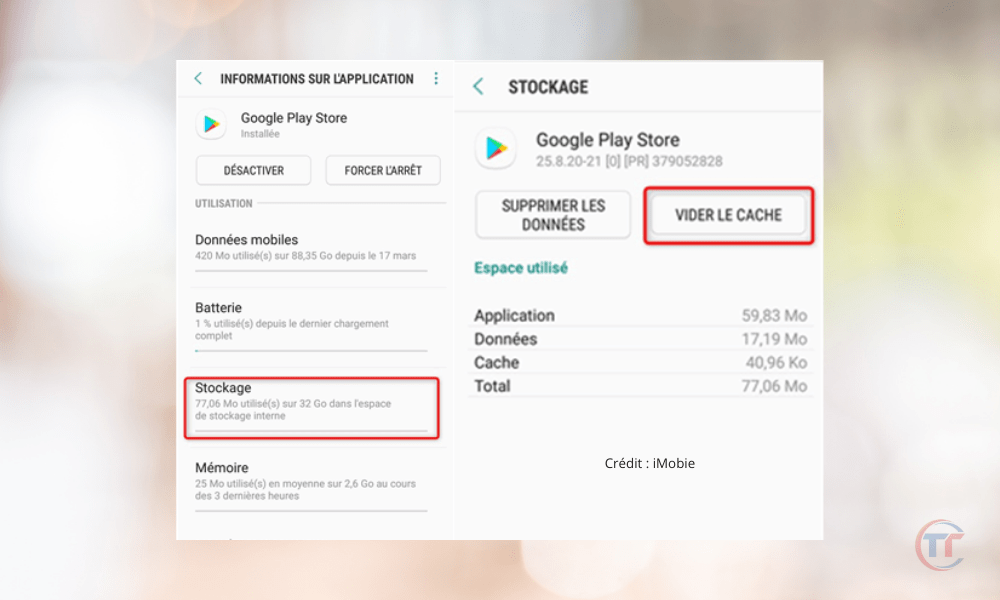
Följ dessa steg för att rensa cacheminne och data från Play Butik och Download Manager:
- Gå till inställningarna avsnittet Applikationer " eller " Applikationshanterare .
- appen Google Play Butik och tryck på den.
- Tryck på " Lagring ", sedan " Rensa cache " och " Rensa data ."
- Gå tillbaka och leta efter appen " Download Manager " eller " Download Services " och tryck på den.
- Tryck på " Lagring ", sedan " Rensa cache " och " Rensa data ."
- Starta om din smartphone och öppna Play Butik.
Avinstallera uppdateringar från Play Butik
Den tredje lösningen är att avinstallera uppdateringar från Play Butik. Den senaste versionen av Play Butik kan vara inkompatibel med din smartphone eller innehålla en bugg som orsakar serverfel.
Följ dessa steg för att återgå till den ursprungliga versionen av Play Butik:
- Gå till inställningarna avsnittet Applikationer " eller " Applikationshanterare .
- appen Google Play Butik och tryck på den.
- Tryck på de tre prickarna längst upp till höger på skärmen och tryck sedan på " Avinstallera uppdateringar" .
- Bekräfta ditt val genom att trycka på " OK ".
- Starta om din smartphone och öppna Play Butik.
Ta bort och lägg till Google-konto
Den fjärde lösningen är att ta bort och lägga till Google-kontot som är kopplat till din smartphone. Ditt Google-konto kan vara osynkroniserat eller så kan det finnas ett autentiseringsproblem som hindrar Play Butik från att fungera korrekt.
Följ dessa steg för att ta bort och lägga till Google-kontot:
- Gå till inställningarna avsnittet Konton " eller " Användare och konton .
- Tryck på det Google-konto du vill ta bort, tryck sedan på de tre prickarna längst upp till höger på skärmen och tryck sedan på " Ta bort konto ".
- Bekräfta ditt val genom att trycka på " OK ".
- Gå tillbaka och tryck på " Lägg till konto " och sedan på " Google ".
- instruktionerna på skärmen
- Starta om din smartphone och öppna Play Butik.
Återställ appinställningar
Den femte lösningen är att återställa appinställningarna . Vissa appar kan ha inaktiverats eller vissa inställningar kan ha ändrats , vilket påverkar hur Play Butik fungerar.
Följ dessa steg för att återställa appinställningar:
- Gå till inställningarna avsnittet Applikationer " eller " Applikationshanterare .
- Tryck på de tre prickarna längst upp till höger på skärmen och tryck sedan på " Återställ appinställningar ".
- Bekräfta ditt val genom att trycka på " Återställ appar ".
- Starta om din smartphone och öppna Play Butik.
Installera en tidigare version av Play Butik
Den sjätte lösningen är att installera en äldre version av Play Butik . Den aktuella versionen av Play Butik kan vara inkompatibel med din smartphone eller innehålla en bugg som orsakar serverfel.
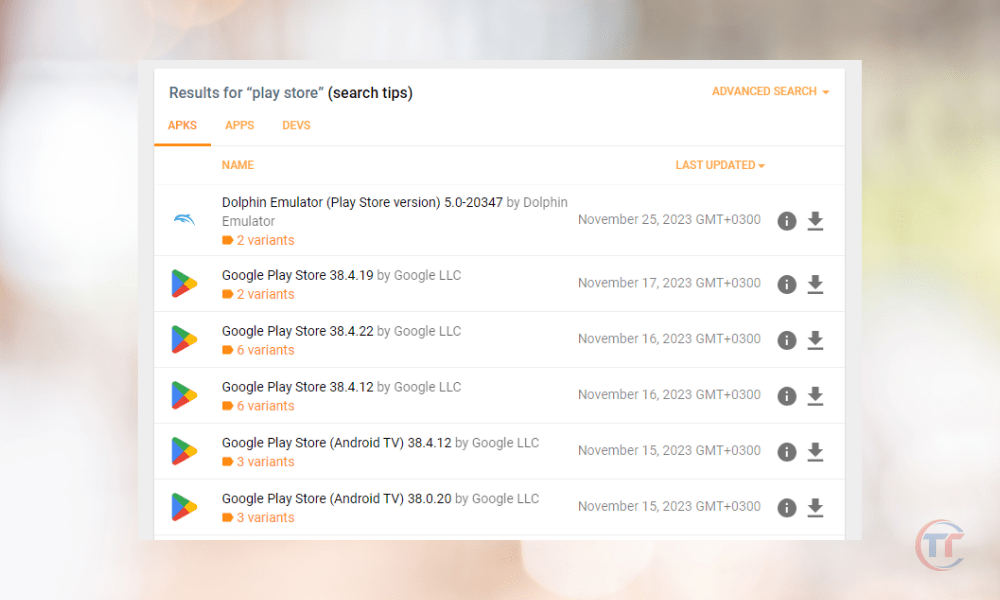
Följ dessa steg för att installera en tidigare version av Play Butik:
- Gå till en webbplats APK- filer från Play Butik, som APKMirror eller APKPure .
- Hitta versionen av Play Butik du vill installera och kontrollera att den är kompatibel med din smartphone och din version av Android.
- Ladda ner APK-filen till din smartphone och acceptera alla säkerhetsvarningar.
- Öppna APK-filen och installera den , tillåt okända källor om det behövs.
- Starta om din smartphone och öppna Play Butik.
Bra att veta : Hur hittar man de bästa flygen med Google Flights?
Återställ telefonen till fabriksinställningarna
Den sista lösningen, som ska användas som en sista utväg, är att återställa telefonen till fabriksinställningarna . Denna operation raderar alla data och inställningar på din smartphone, vilket kan lösa de flesta ihållande problem. Observera att denna lösning är oåterkallelig och du måste spara dina personuppgifter innan du utför den.
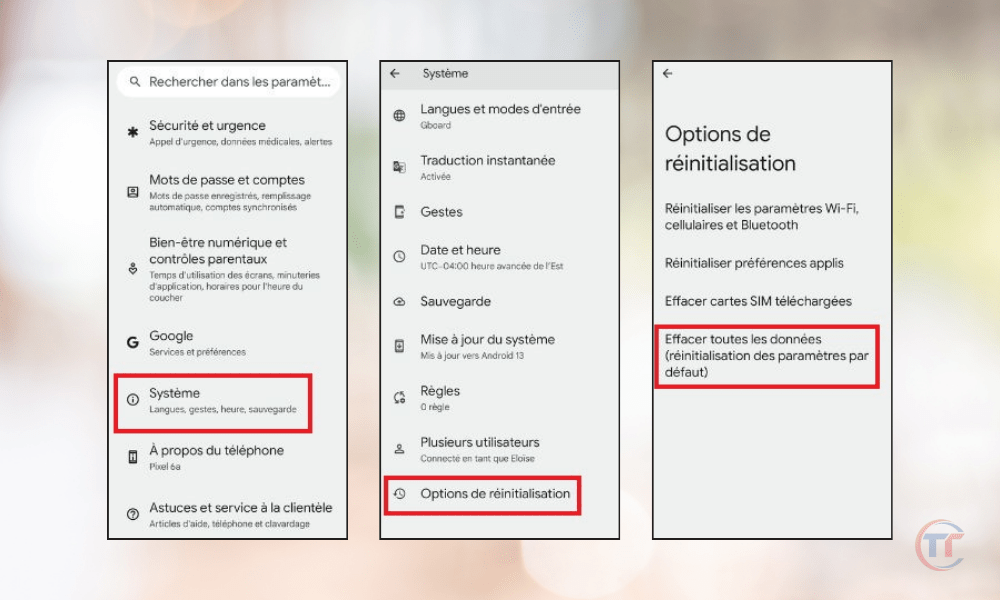
Följ dessa steg för att återställa telefonens fabriksinställningar:
- Gå till inställningarna avsnittet System " eller " Säkerhetskopiera och återställ .
- Tryck på " Återställ telefon " eller " Återställ fabriksinställningar ".
- Bekräfta ditt val genom att trycka på " Återställ telefon " eller " Radera allt ".
- Vänta tills processen är klar och din smartphone startar om.
- Konfigurera din smartphone som när du använder den för första gången och öppna Play Butik.
Vanliga frågor
Hur vet jag vad Play Butiks felkod är?
Play Butiks felkod uppsättning bokstäver och siffror som identifierar typen av serverfel du upplever. Det visas vanligtvis inom parentes efter varningsmeddelandet, till exempel " Fel vid hämtning av information från server ( RH-01 ) ".
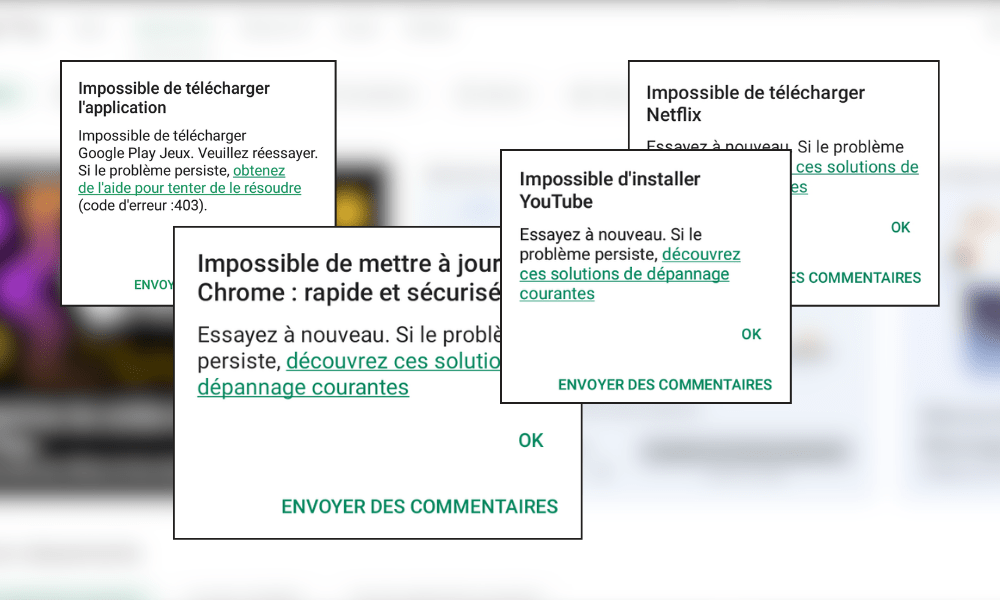
Vad betyder de olika felkoderna för Play Butik?
De olika felkoderna för Play Store motsvarar specifika problem som kan påverka tjänstens funktion. Här är några exempel på vanliga felkoder och vad de betyder:
- RH-01 : Fel vid hämtning av information från servern. Den här koden indikerar att Play Butik inte kan komma åt din Google-kontoinformation.
- DF-DFERH-01 : Fel vid hämtning av information från servern. Den här koden indikerar att Play Butik inte kan komma åt programinformation.
- 495 : Fel vid nedladdning eller uppdatering av program. Den här koden indikerar att Play Butik inte kan ladda ner eller uppdatera applikationer på grund av en internetanslutning eller ett cacheproblem.
- 504 : Fel vid installation av applikationer. Den här koden indikerar att Play Butik inte kan installera applikationer på grund av ett kompatibilitets- eller minnesproblem.